
たとえば、[Windows]キーを押しながら[D]キーを押すと、デスクトップをすぐに見ることができます。またVistaでは、[Windows]キーを押しながら[Tab]キーを押すと、開いているウィンドウが三次元で整列されます。
Windows 7では、[Windows]キーの機能が強化されて、さらに使いやすくなりました。今回は、Windows 7ならではの[Windows]キーの使い方をご紹介します。
画面をズームイン、ズームアウト
文字や画像を拡大して見たいときは、[Windows]キーを押しながら[+]キーを押します。すると、[拡大鏡]が起動して画面が拡大されます。キーを押し続けると、拡大率が高くなっていきます。拡大された画面を縮小したいときは、[Windows]キーを押しながら[-]キーを押してください。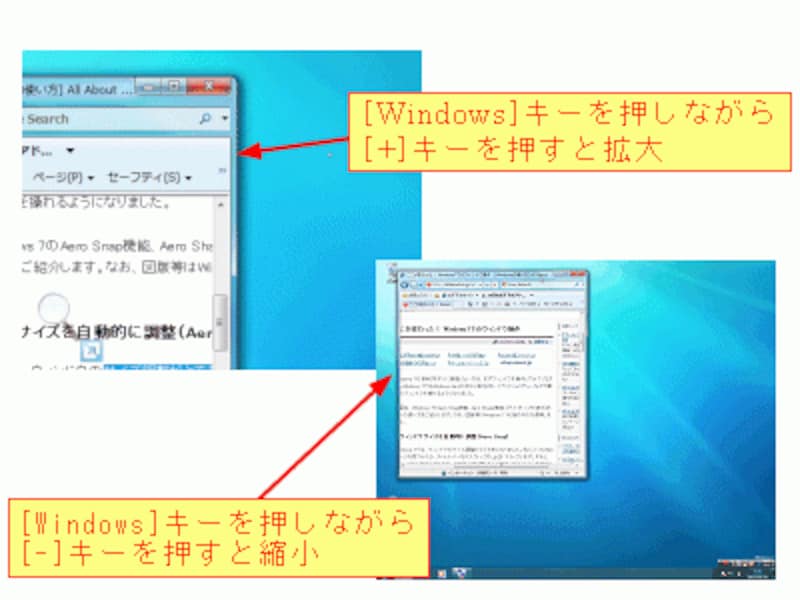
ウィンドウを透明にしてデスクトップを確認
前回、タスクバーの右端にある[デスクトップの表示]ボタンをポイントすると、ウィンドウが透明化されることをご紹介しましたが、[Windows]キーを押しながら[スペース]キーを押すと、同様のことができます。
アクティブでないウィンドウをすべて最小化
ウィンドウがたくさん開いている状態で、[Windows]キーを押しながら[Home]キーを押すと、アクティブでないウィンドウがすべて最小化されます。マウス操作では、ウィンドウのタイトルバーを左右に振ると、同様のことができます(Aero Shake機能)。
タスクバーのプログラムを起動
[Windows]キーを押しながら[数字]キーを押すと、タスクバーに表示されているプログラムを起動できます。[数字]は、タスクバーの左から表示されているプログラムの順番です。標準設定では[Windows]キーを押しながら[1]キーを押すと、Internet Explorerが起動します。
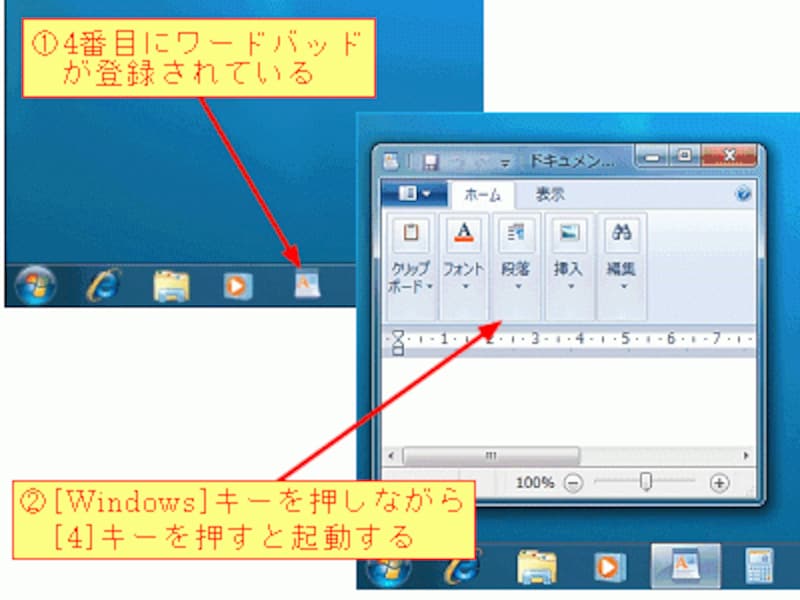
【関連ガイド記事】
・Windows 7 デスクトップの変更点
・ここが変わった! Windows 7でのウィンドウ操作






